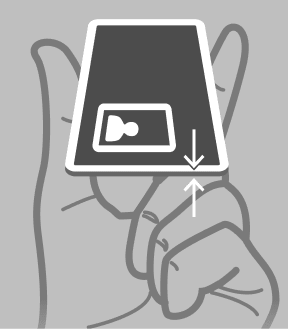スマートフォンで本人確認が完了できるeKYCの流れ
Webのお申し込み画面、または「my 楽天モバイル」(アプリ/Web)からeKYCにより本人確認を完了する流れをご案内いたします。
-
eKYCでご使用いただける本人確認書類は以下の通りです。
- 日本国籍のお客様:運転免許証、マイナンバーカード
- 外国籍のお客様:在留カード、特別永住者証明書
- eKYCのご利用は18歳以上の方が対象です。
- 指定の本人確認書類をお持ちでない方、18歳未満の方は、eKYC以外の本人確認方法にてお申し込みください。
-
1. 楽天モバイルへ申し込む
Webのお申し込み画面、または「my 楽天モバイル」(アプリ/Web)から、Rakuten最強プランをeSIMでお申し込みください。プランの選択後、製品やオプションサービスなどをお選びいただき、契約者情報の画面にお進みください。
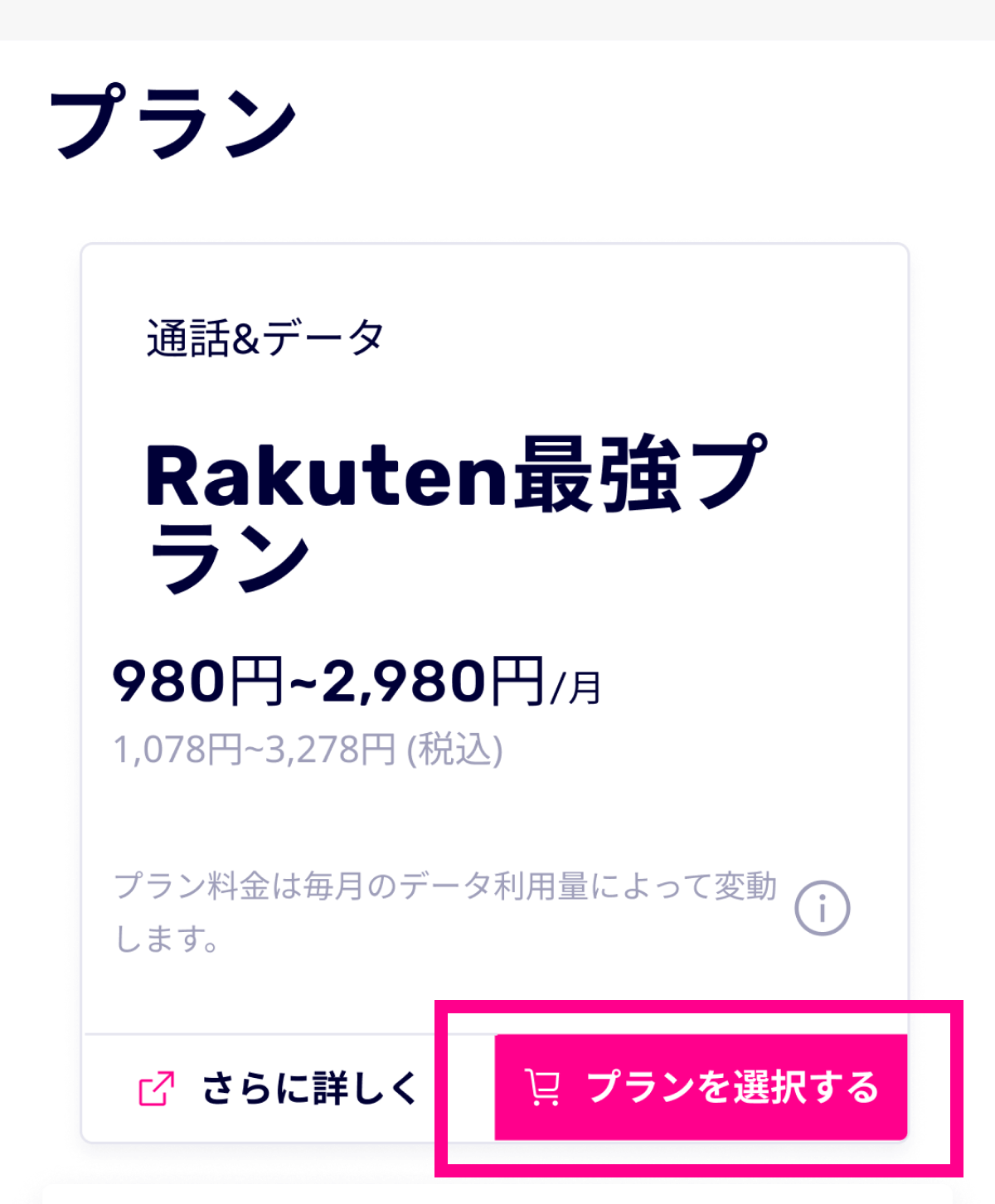
-
2. 本人確認書類の提示方法を「AIかんたん本人確認(eKYC)」にする
eKYCによるお申し込みの場合は、必ず「AIかんたん本人確認(eKYC)」をご選択のうえ、「次へ進む」をタップしてください。

-
3. 本人確認に使用する書類を選ぶ
「書類の撮影」をご選択後、お持ちの書類のいずれかをご選択のうえ、「次へ進む」をタップしてください。
※ マイナンバー通知カードはご利用いただけません。

Webからお申し込みの場合
-
4. 書類の表面をスマホ画面に写す
オレンジの枠に書類を合わせて、ご自身で「撮影する」をタップしてください。次に表示される確認画面にて、写真に反射やぶれなどなく、画面内に収まっているかご確認のうえ、「次へ進む」をタップしてください。
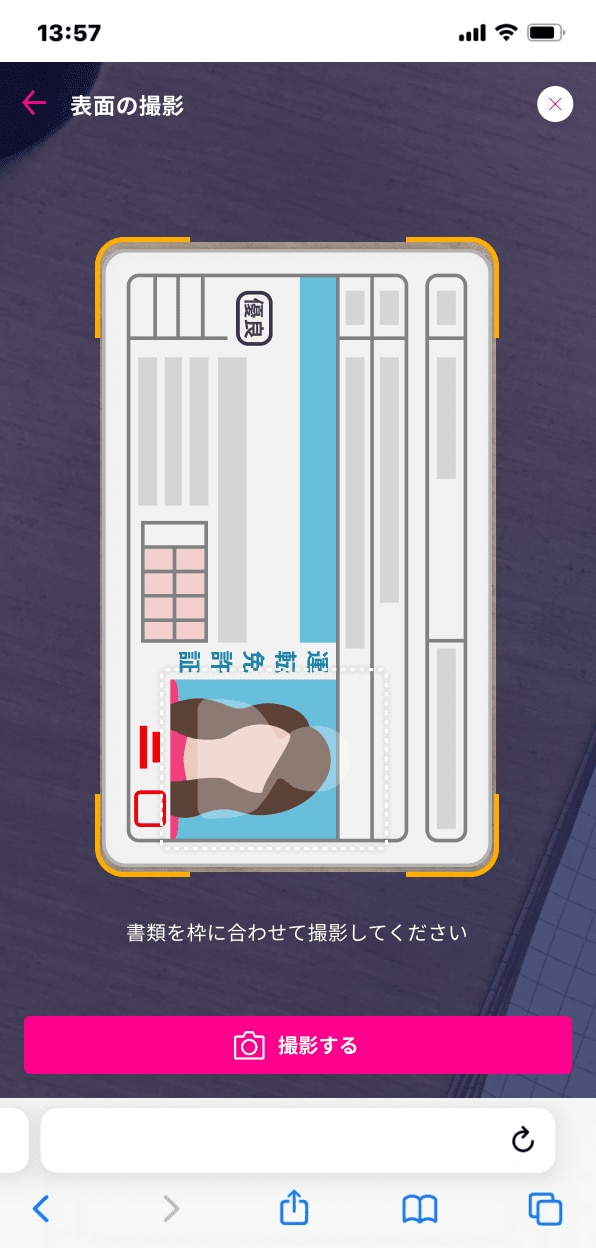
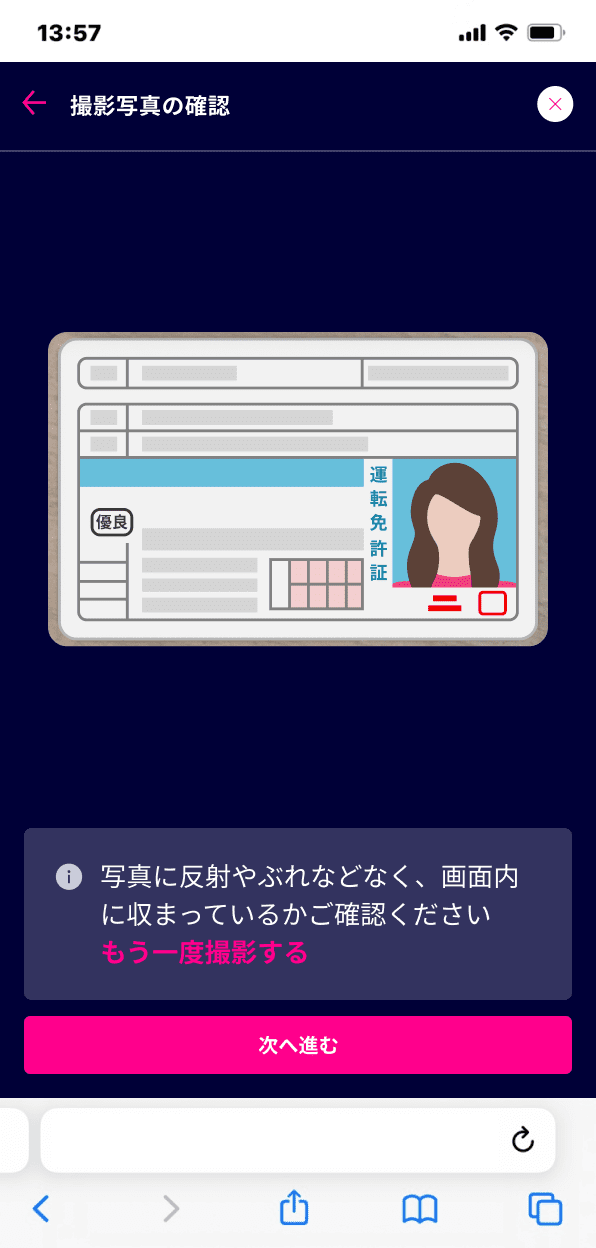
-
5. 厚みを撮影するため、書類を傾けて持つ
手で書類を持ち、オレンジの枠に合わせて、傾きをご調整のうえ、ご自身で「撮影する」をタップしてください。次に表示される確認画面にて、写真に反射やぶれなどなく、厚みが写るように撮影されているかご確認のうえ、「次へ進む」をタップしてください。
撮影しやすい持ち方
図のように、指で左右から書類を挟み込むようにして持っていただくと、傾きを調整しやすく安定して撮影いただけます。
※ 以下の図のように、書類の全体が枠に当てはまるように傾けて持ち、手前の白い点線枠に顔写真が収まっていることをご確認のうえ、「撮影する」をタップしてください。

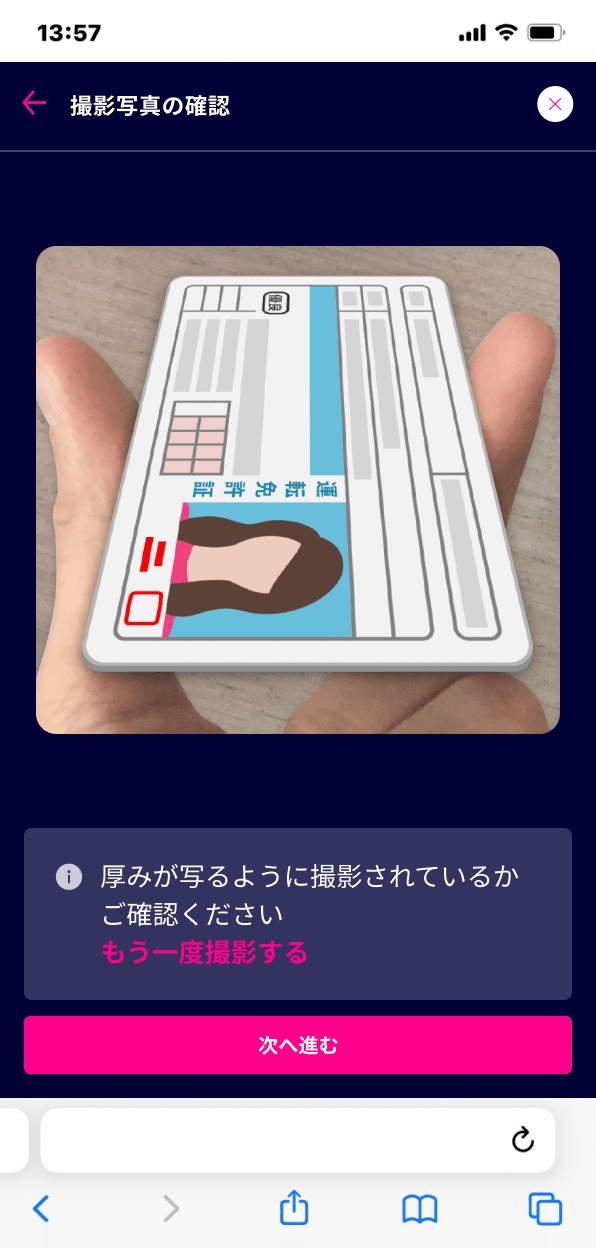
-
6. 裏返して、裏面をスマホ画面に写す
オレンジの枠に書類を合わせて、ご自身で「撮影する」をタップしてください。次に表示される確認画面にて、写真に反射やぶれなどなく、画面内に収まっているかご確認のうえ、「次に進む」をタップしてください。
追加の用紙に変更履歴が記載されている場合は「氏名や住所の変更履歴を追加で撮影する」をタップし、用紙をめくって撮影してください。
マイナンバーカードを本人確認に使用する場合は、裏面の撮影はありません。次の手順へお進みください。
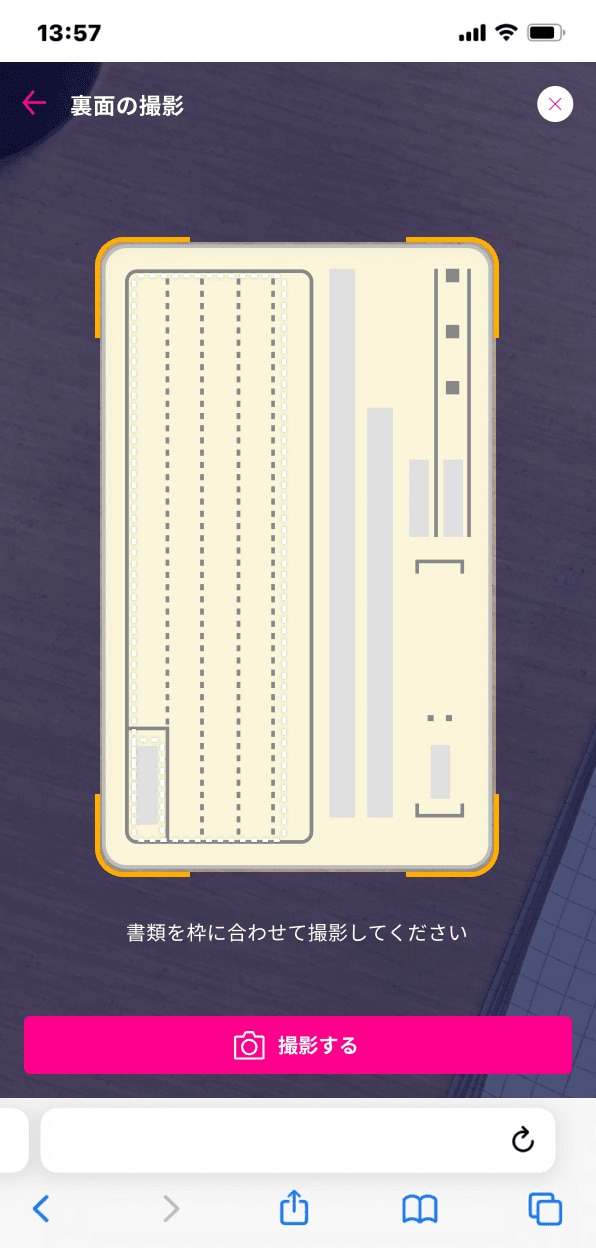

-
7. 明るい場所でスマホ画面に顔を写し、顔の目の前で手をふる
ご自身で「撮影する」をタップし、画面の指示に従って顔の目の前で手をふってください。次に表示される確認画面にて、目を閉じていないか、顔が枠に収まっているかご確認のうえ、「次へ進む」をタップしてください。


お使いのスマートフォンによっては、顔写真の撮影の後、別途、顔と手の動きの撮影に進む画面が表示される場合があります。画面の指示に沿ってお進みください。

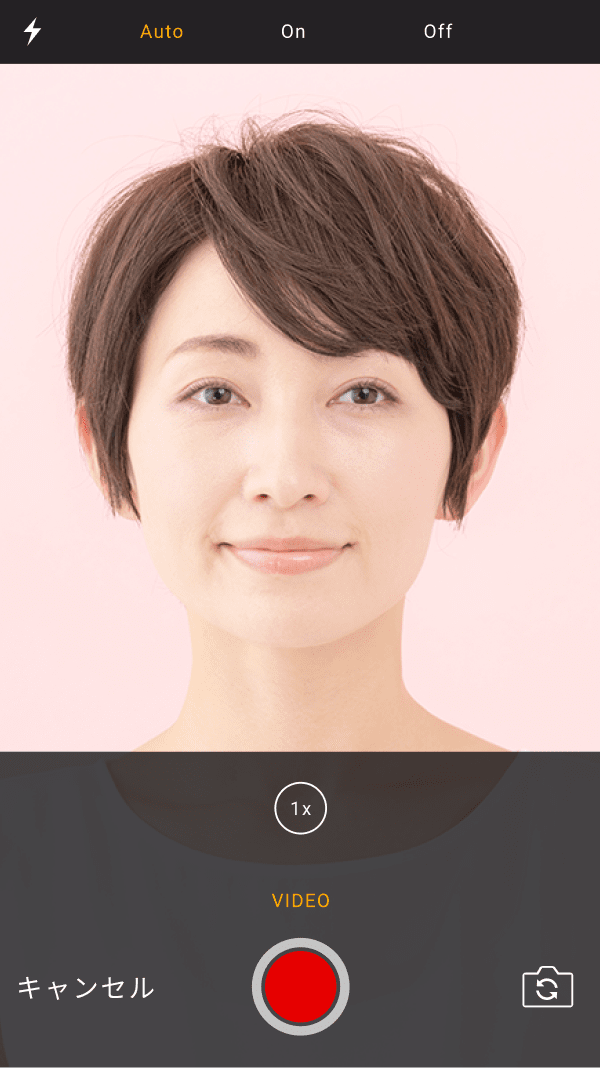
-
8. お申し込みを完了する
本人確認審査の完了後、eSIMの開通手続きができるようになります。審査状況の確認とeSIMの開通手続きは「my 楽天モバイル」アプリからお願いいたします。
開通のお手続きの流れをご案内しています。併せてご覧ください。
eKYCからのeSIM開通方法を見る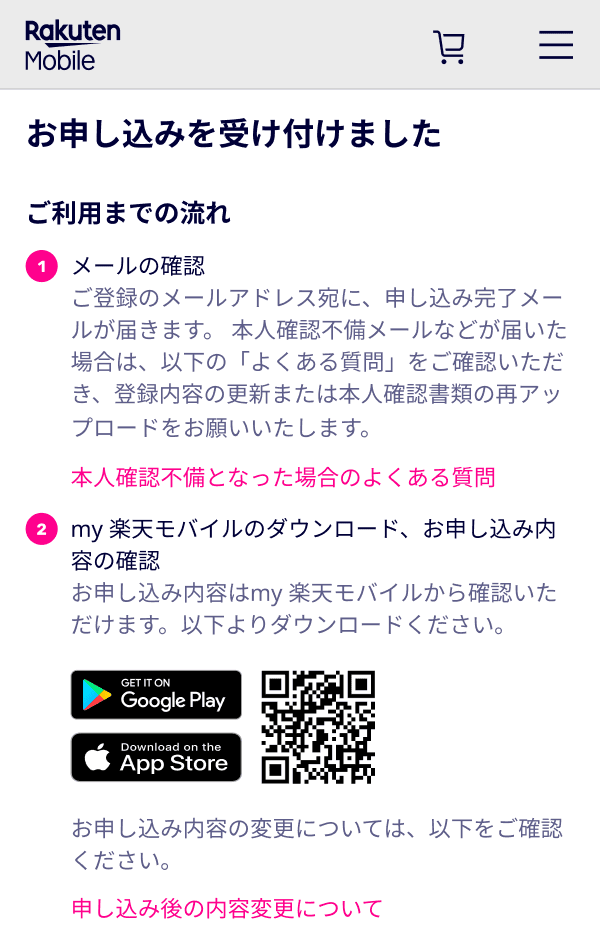
アプリからお申し込みの場合
-
4. 書類の表面をスマホ画面に写す
オレンジの枠に書類を合わせて、ご自身で「撮影する」をタップしてください。次に表示される確認画面にて、写真に反射やぶれなどなく、画面内に収まっているかご確認のうえ、「次へ進む」をタップしてください。
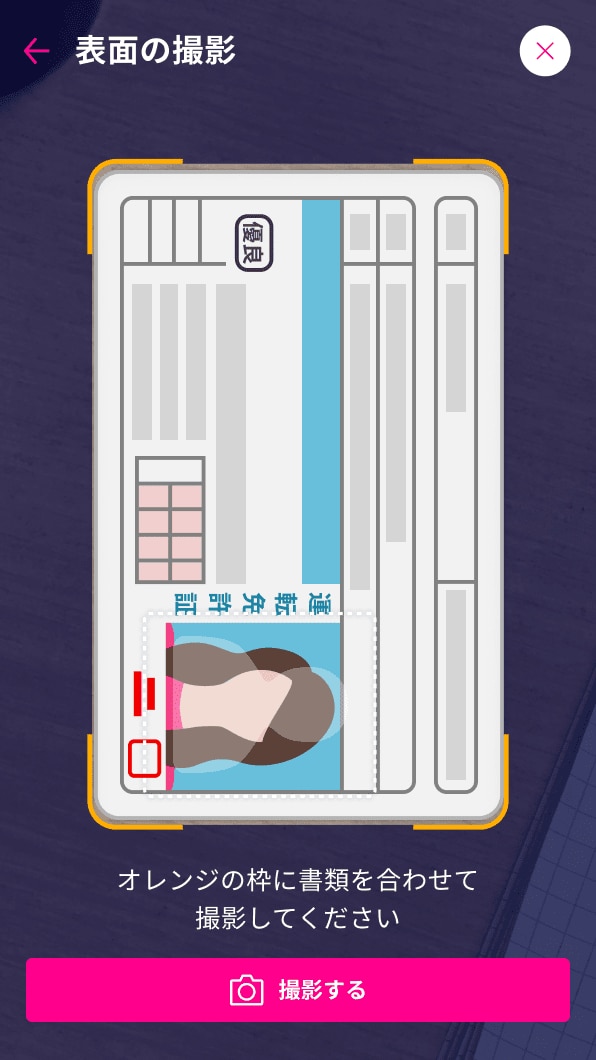
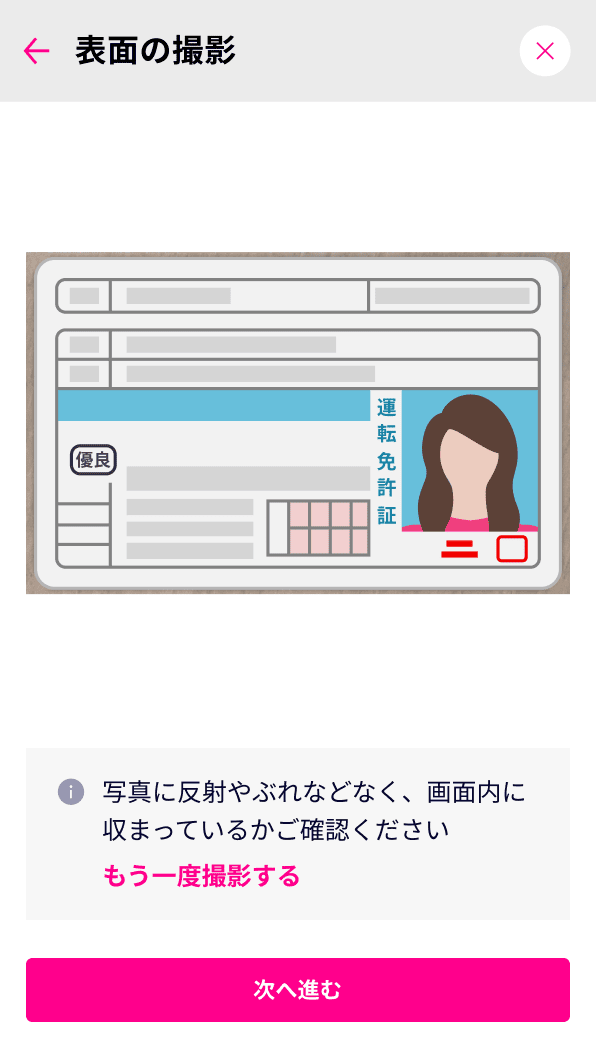
-
5. 厚みを撮影するため、書類を傾けて持つ
手で書類を持ち、オレンジの枠に合わせて、傾きをご調整のうえ、ご自身で「撮影する」をタップしてください。次に表示される確認画面にて、写真に反射やぶれなどなく、厚みが写るように撮影されているかご確認のうえ、「次へ進む」をタップしてください。
撮影しやすい持ち方
図のように、指で左右から書類を挟み込むようにして持っていただくと、傾きを調整しやすく安定して撮影いただけます。
※ 以下の図のように、書類の全体が枠に当てはまるように傾けて持ち、手前の白い点線枠に顔写真が収まっていることをご確認のうえ、「撮影する」をタップしてください。

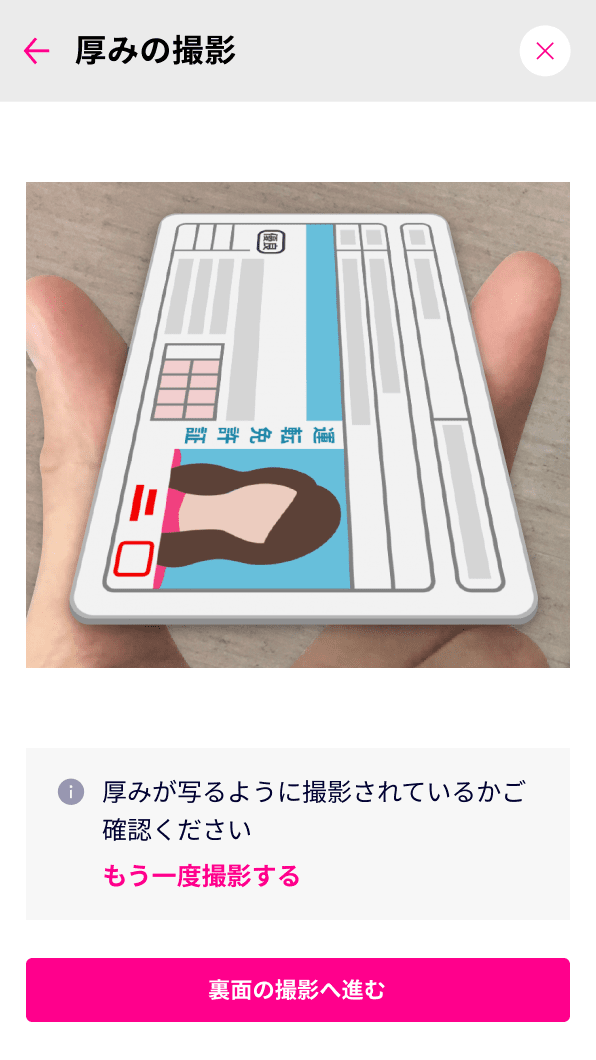
-
6. 裏返して、裏面をスマホ画面に写す
オレンジの枠に書類を合わせて、ご自身で「撮影する」をタップしてください。次に表示される確認画面にて、写真に反射やぶれなどなく、画面内に収まっているかご確認のうえ、「次に進む」をタップしてください。
追加の用紙に変更履歴が記載されている場合は「氏名や住所の変更履歴を追加で撮影する」をタップし、用紙をめくって撮影してください。
マイナンバーカードを本人確認に使用する場合は、裏面の撮影はありません。次の手順へお進みください。
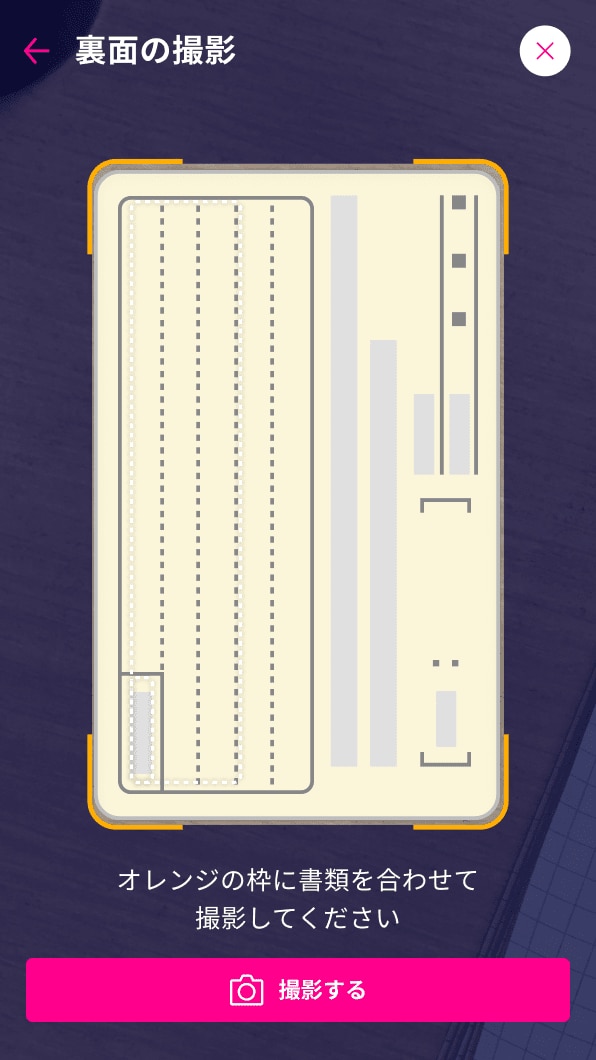

-
7. 明るい場所でスマホ画面に顔を写し、顔の目の前で手をふる
ご自身で「撮影する」をタップし、画面の指示に従って顔の目の前で手をふってください。次に表示される確認画面にて、目を閉じていないか、顔が枠に収まっているかご確認のうえ、「撮影を完了する」をタップしてください。

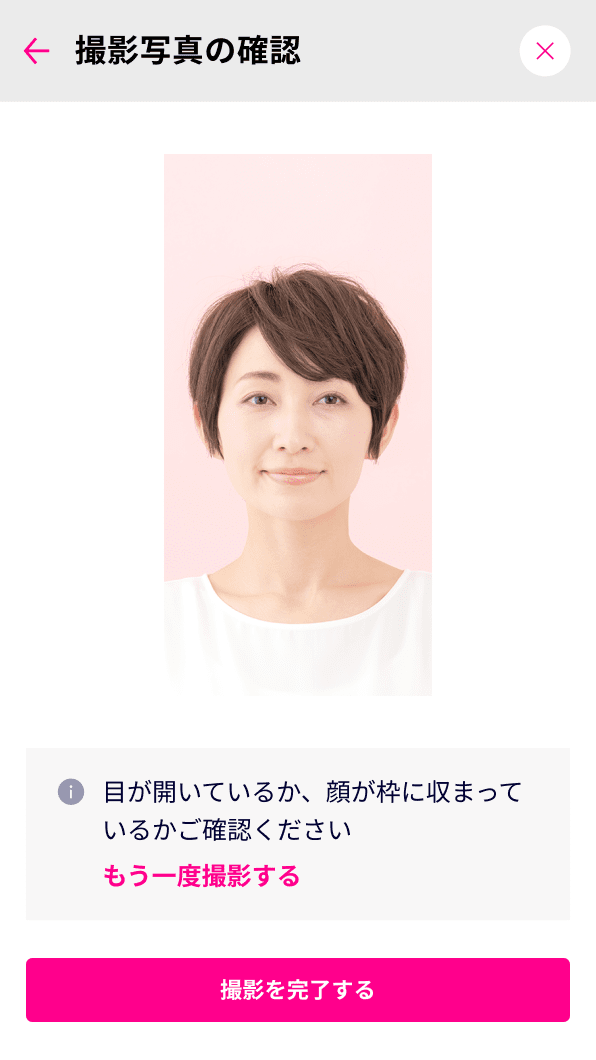
-
8. お申し込みを完了する
お申し込み完了後に表示される「設定・確認画面へ進む」ボタンをタップすると、このまま開通手続きにお進みいただけます。
開通のお手続きの流れをご案内しています。併せてご覧ください。
お問い合わせ
抽選で1,500ポイントが当たる
キャンペーン実施中!
本キャンペーンの抽選へ参加するには、「アンケートに回答する」ボタンをタップして、表示される案内に沿ってアンケートにご回答ください。
※当選者のみアンケート回答月の翌々月末日頃に、期間限定ポイントを付与します。
ご回答ありがとうございました。
抽選で1,500ポイントが当たる
キャンペーン実施中!
本キャンペーンの抽選へ参加するには、「アンケートに回答する」ボタンをタップして、
表示される案内に沿ってアンケートにご回答ください。
※当選者のみアンケート回答月の翌々月末日頃に、期間限定ポイントを付与します。